Daten für unterdrückte oder ausgeschlossene Elemente eingeben
In Formularen können Benutzer in der Dropdown-Liste für die Zeilendimension direkt Elemente auswählen und für diese Elemente Daten eingeben und speichern.
Abhängig von der Konfiguration der Dropdown-Elementauswahllisten durch Ihren Serviceadministrator oder Formulardesigner können Sie möglicherweise Daten in Elementzeilen hinzufügen, die andernfalls unterdrückt oder ausgeschlossen werden würden.
Weitere Informationen finden Sie unter Richtlinien zum Eingeben von Daten für unterdrückte oder ausgeschlossene Elemente.
So rufen Sie eine Dropdown-Elementauswahlliste in einem Formular auf und fügen Elemente und Daten hinzu:
-
Öffnen Sie ein Formular, und suchen Sie eine Dropdown-Elementauswahlliste, indem Sie den Mauszeiger über die Zeilendimensionen bewegen.
Wenn ein Dimensionselement eine Dropdown-Elementauswahlliste enthält, wird in der Zelle ein Pfeil angezeigt. Beispiel:

-
Klicken Sie in der Zelle auf den Abwärtspfeil, um die Elementauswahlliste aufzurufen. Scrollen Sie zum hinzuzufügenden Element, oder suchen Sie danach.
Hier sehen Sie ein Beispiel für die Elementauswahlliste, nachdem in der Zelle
7645: Airfareauf den Abwärtspfeil geklickt wurde. Sie können einen Elementnamen in das Feld Suchen eingeben oder durch die Liste scrollen und das hinzuzufügende Element auswählen. In diesem Beispiel wird7620: Legal Servicesausgewählt.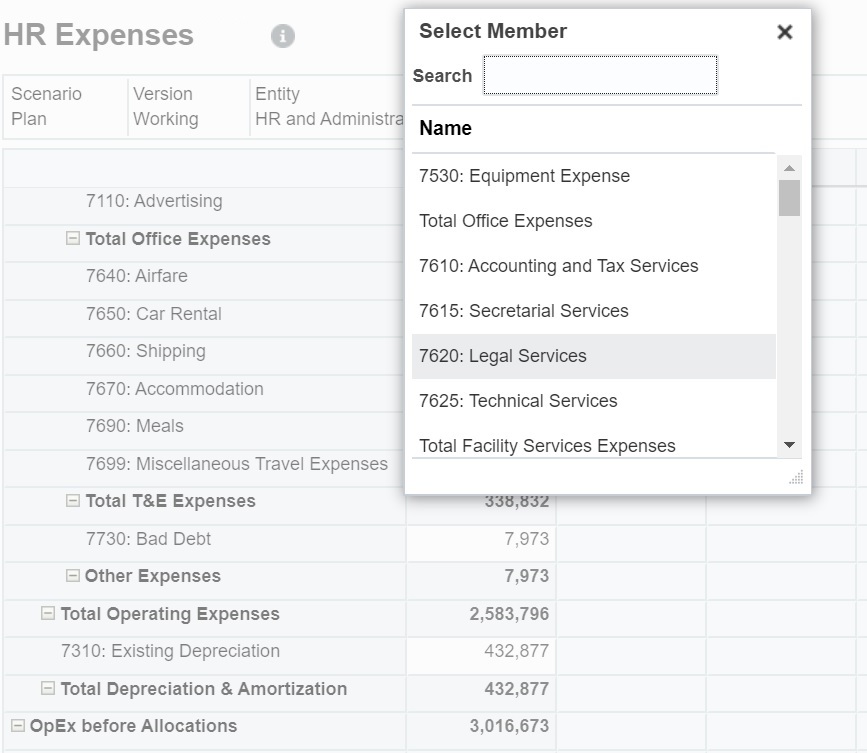
Klicken Sie in die bearbeitbaren Zellen, um Daten hinzuzufügen oder zu ändern. Beispiel: Die hier gezeigte Datenzelle
7620: Legal Serviceskann bearbeitet werden:
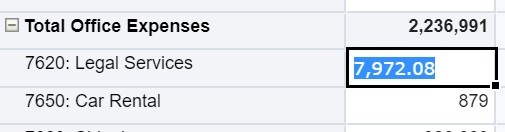
-
In der neu hinzugefügten Zeile können Sie Daten in den bearbeitbaren Zellen nach Bedarf ändern oder hinzufügen. Klicken Sie anschließend auf Speichern.
Das ausgewählte Zeilenelement und die eingegebenen Daten werden dem Formular hinzugefügt.
In diesem Beispiel werden das Element
7620: Legal Servicesund die eingegebenen Daten (5,000) dem Formular hinzugefügt.
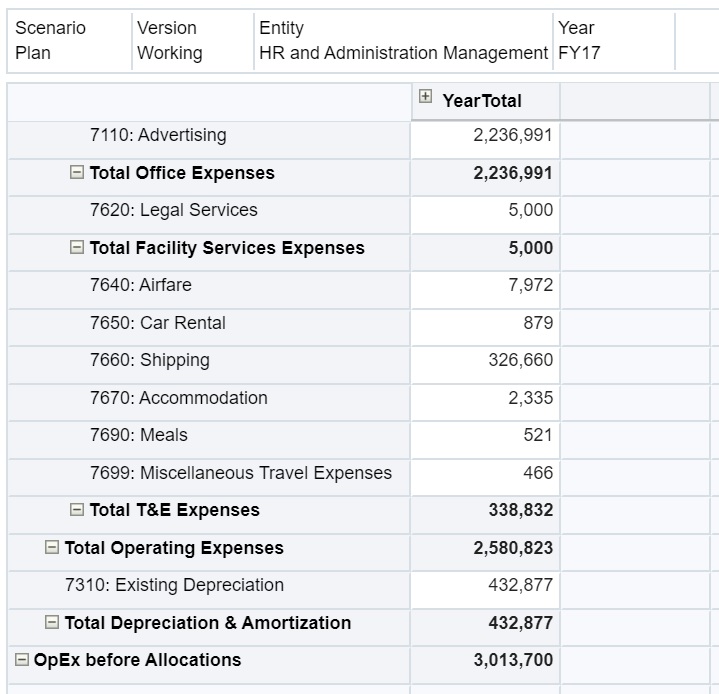
-
Wiederholen Sie dieses Verfahren, um dem Formular weitere Elemente und Daten hinzuzufügen.
Richtlinien zum Eingeben von Daten für unterdrückte oder ausgeschlossene Elemente
Beachten Sie bei Verwendung der Dropdown-Elementauswahlliste Folgendes:
-
Der Inhalt der Dropdown-Liste (Elemente) wird durch die Formulardefinition für das zugehörige Segment gesteuert.
-
Die Auswahl wird nicht beibehalten. Wenn Sie nach dem Auswählen eines Elements in der Dropdown-Liste, aber vor dem Speichern eine Aktualisierung vornehmen, geht die Auswahl verloren, und der ursprüngliche Zustand des Formulars wird wiederhergestellt.
-
Die in der Dropdown-Liste getroffene Auswahl geht beim Speichern der Daten verloren. Durch das Ändern von Datenzellen und Speichern der Daten wird eine geänderte Auswahl in der Dropdown-Liste nicht beibehalten.
Die Dropdown-Elementauswahlliste für Zeilendimensionen muss im Formulardesigner auf der Weboberfläche konfiguriert werden. Der Serviceadministrator oder Formulardesigner gibt die Dropdown-Elementauswahllisten als Segmenteigenschaften für bestimmte Zeilendimensionen an. Beispiel: Auf den Zeilenachsen befinden sich die beiden Dimensionen "Entities" und "Line item". Die Dropdown-Elementauswahlliste kann für die Elemente einer der beiden Dimensionen oder für die Elemente beider Dimensionen aktiviert werden. Die Konfiguration wird in der Administrationsdokumentation für Ihren Geschäftsprozess beschrieben.